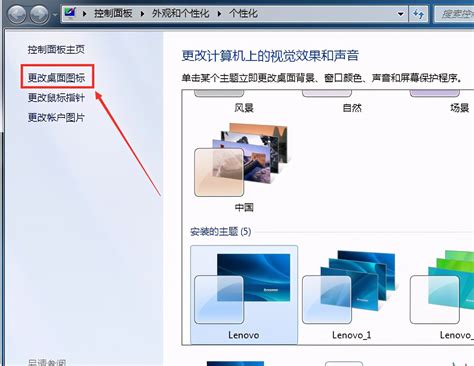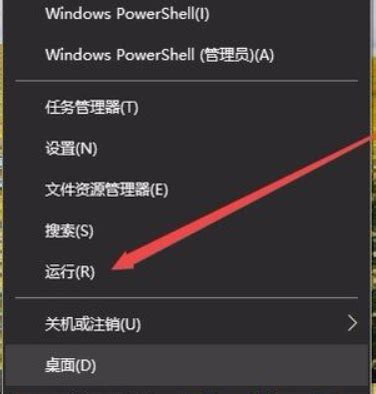Win10快速指南:轻松将IE图标添加到桌面并创建快捷方式
在Windows 10系统中,Internet Explorer(IE)浏览器虽然不再是默认的浏览器,但在某些情况下,我们仍然需要使用它。然而,默认情况下,IE浏览器的图标可能不会显示在桌面上,这会让一些用户感到不便。那么,Win10怎么把IE图标放到桌面上呢?本文将详细介绍如何在Windows 10系统中创建IE浏览器的桌面快捷方式,帮助你快速访问IE浏览器。

方法一:通过开始菜单创建快捷方式
1. 打开开始菜单:

点击屏幕左下角的Windows徽标,打开开始菜单。

2. 找到IE浏览器:

在开始菜单的左侧,可以看到一系列的磁贴和菜单项。依次点击“Windows附件”菜单项,然后在展开的菜单中找到“Internet Explorer”菜单项。
右键点击“Internet Explorer”菜单项,会弹出一个菜单。在这个菜单中,依次点击“更多(或打开文件位置)”。
如果选择“更多”,则在下一个菜单中点击“打开文件位置”。
这时会打开Windows 10的附件文件夹,在其中找到IE浏览器的图标。
4. 创建桌面快捷方式:
右键点击IE浏览器的图标,在弹出的菜单中依次点击“发送到/桌面快捷方式”。这时,桌面上就会出现IE浏览器的快捷方式图标。
方法二:通过搜索功能创建快捷方式
1. 使用搜索框:
在桌面的任务栏上,有一个搜索框(小娜搜索框)。在搜索框中输入“Internet Explorer”或“IE”,搜索结果会立即显示。
2. 打开文件位置:
在搜索结果中找到“Internet Explorer”,右键点击它,然后选择“打开文件位置”。这会打开IE浏览器所在的文件夹。
3. 创建桌面快捷方式:
在IE浏览器图标上右键点击,选择“发送到/桌面快捷方式”。这样,IE浏览器的快捷方式就会被添加到桌面上。
方法三:通过右键菜单创建快捷方式
1. 在桌面右键点击:
在桌面的空白位置右键点击,会弹出一个菜单。
2. 选择新建快捷方式:
在弹出的菜单中,依次点击“新建/快捷方式”。这会打开“创建快捷方式”向导。
3. 浏览IE浏览器位置:
在“创建快捷方式”向导中,点击“浏览”按钮。在打开的“浏览文件夹”窗口中,找到IE浏览器所在的位置(通常是在`C:\Program Files (x86)\Internet Explorer`)。
4. 选择IE浏览器:
在找到IE浏览器的位置后,选择`iexplore.exe`文件(这是IE浏览器的可执行文件),然后点击“打开”按钮。
5. 设置快捷方式名称:
在“创建快捷方式”向导中,会显示你刚才选择的文件路径。你可以为这个快捷方式设置一个名称,例如“Internet Explorer”。然后点击“完成”按钮。
6. 完成创建:
这时,桌面上就会出现你刚刚创建的IE浏览器快捷方式。
方法四:直接拖动法
1. 找到IE浏览器图标:
按照方法一的步骤,找到开始菜单中的“Internet Explorer”图标。
2. 拖动图标到桌面:
直接点击并拖动这个图标,将其从开始菜单拖到桌面上。松开鼠标后,桌面上就会出现IE浏览器的快捷方式。
注意事项
权限问题:在某些情况下,你可能需要管理员权限才能创建快捷方式。如果遇到权限问题,请尝试以管理员身份运行“创建快捷方式”向导或右键菜单。
IE版本:本文介绍的方法适用于Windows 10系统中的Internet Explorer浏览器。如果你使用的是其他版本的Windows或浏览器,操作步骤可能有所不同。
快捷方式图标:如果你对快捷方式图标不满意,可以右键点击快捷方式,选择“属性”。在“快捷方式”选项卡中,点击“更改图标”按钮,选择一个你喜欢的图标。
更新和升级:虽然IE浏览器在Windows 10中仍然存在,但Microsoft已经推出了更先进的Edge浏览器。建议用户考虑升级到Edge浏览器,以获得更好的性能和安全性。
常见问题解答
Q:为什么我在开始菜单中找不到IE浏览器?
A:如果IE浏览器在开始菜单中不可见,可能是因为它被隐藏或未安装。你可以尝试在控制面板中启用它,或者通过Windows功能更新来重新安装。
Q:我创建的快捷方式无法打开IE浏览器怎么办?
A:这可能是因为快捷方式指向了错误的文件或路径。你可以右键点击快捷方式,选择“属性”,然后检查“目标”字段中的路径是否正确。如果路径错误,可以手动更正它。
Q:我可以将其他浏览器的快捷方式也放到桌面上吗?
A:当然可以。你可以按照类似的方法,找到其他浏览器的可执行文件,然后创建一个桌面快捷方式。
通过以上方法,你可以轻松地在Windows 10系统中创建IE浏览器的桌面快捷方式。这不仅提高了你的工作效率,还让你能够快速访问和使用IE浏览器。无论你是需要访问旧的网页应用程序,还是进行兼容性测试,IE浏览器都是一个不可或缺的工具。希望这篇文章能够帮助你解决如何在Win10系统中创建IE浏览器桌面快捷方式的问题。
- 上一篇: 夏日里,透视校服如何巧妙应对?
- 下一篇: 猎豹免费WiFi怎么使用?
-
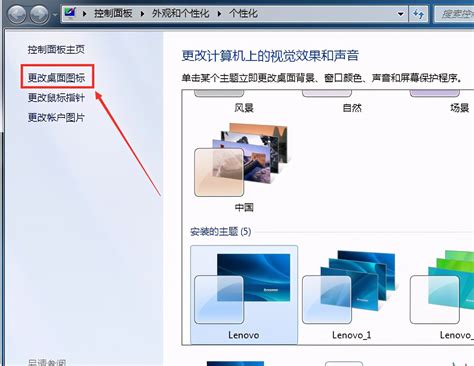 Win7系统新装后,IE图标失踪?快速找回秘籍!资讯攻略11-22
Win7系统新装后,IE图标失踪?快速找回秘籍!资讯攻略11-22 -
 如何解决win10和win8.1桌面快捷方式图标异常问题?资讯攻略12-02
如何解决win10和win8.1桌面快捷方式图标异常问题?资讯攻略12-02 -
 Win10小技巧:轻松将“我的电脑”图标添加到桌面!资讯攻略11-13
Win10小技巧:轻松将“我的电脑”图标添加到桌面!资讯攻略11-13 -
 打造Win10高效桌面:轻松设置快速启动栏指南资讯攻略02-04
打造Win10高效桌面:轻松设置快速启动栏指南资讯攻略02-04 -
 轻松解决!Win10桌面IE图标无法删除的终极方法资讯攻略11-22
轻松解决!Win10桌面IE图标无法删除的终极方法资讯攻略11-22 -
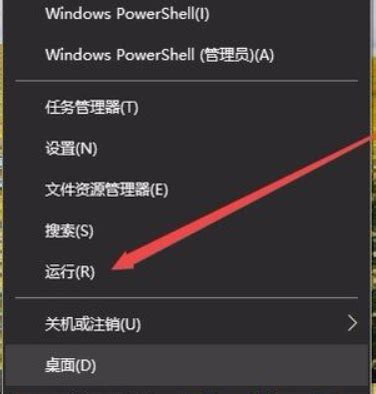 轻松学会!Win10系统删除桌面IE图标的方法资讯攻略02-11
轻松学会!Win10系统删除桌面IE图标的方法资讯攻略02-11